近日有部分win10系统用户在电脑中玩一些日语游戏时,发现出现了日语乱码的情况,影响了正常游戏,一般这样的问题是因为语言无法别识别和读取,我们可以通过修改系统语言来解决
近日有部分win10系统用户在电脑中玩一些日语游戏时,发现出现了日语乱码的情况,影响了正常游戏,一般这样的问题是因为语言无法别识别和读取,我们可以通过修改系统语言来解决,有遇到相同情况的用户们可以跟随着一起来学习一下win10电脑日文显示乱码的详细解决方法。
1、打开设置
右击开始菜单,点击菜单中的设置选项。
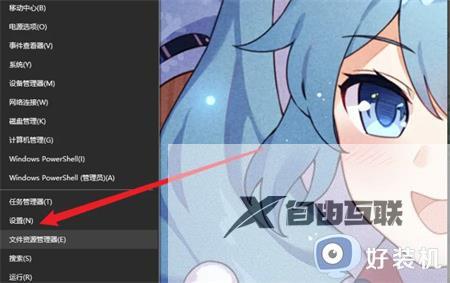
2、点击时间和语言
点击界面中的【时间和语言】选项。
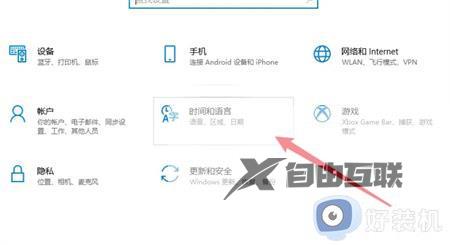
3、点击语言
点击左侧菜单中的【语言】选项。
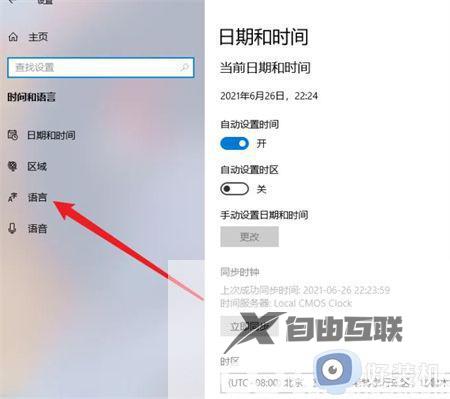
4、点击添加语言
点击右侧界面中的【添加语言】按钮。
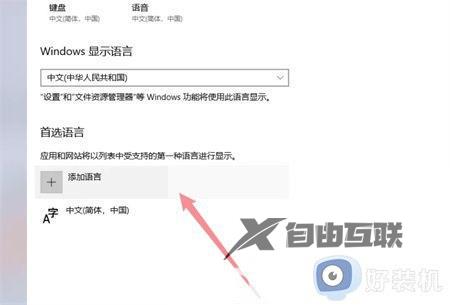
5、安装日语
搜索并安装日语语言包即可。
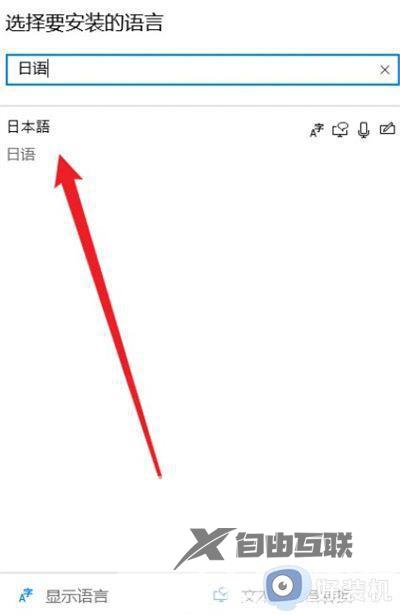
关于win10电脑出现日语乱码的详细解决方法就给大家介绍到这边了,有遇到一样情况的小伙伴们可以参考上面的方法步骤来进行解决吧。
